Почта - одно из основных приложений на iPhone 14, которое позволяет пользователям отправлять, принимать и организовывать свою электронную почту. Однако, как и любое другое программное обеспечение, оно может иногда вызывать проблемы с работой.
Если вы столкнулись с проблемами при настройке почты Mail на своем iPhone 14, не отчаивайтесь - в этой статье мы расскажем вам о самых распространенных проблемах и их решениях. Мы научим вас, как правильно настроить почту на вашем iPhone 14, чтобы избежать возможных ошибок и неполадок.
Одной из наиболее частых проблем с почтовым клиентом Mail на iPhone 14 является невозможность отправить или получить электронные письма. Это может быть связано с неправильными настройками почтового сервера или неправильным паролем. В этом случае, вам необходимо проверить правильность ввода данных и убедиться, что вы используете актуальные настройки сервера для входящей и исходящей почты.
Настройка почты Mail на iPhone 14
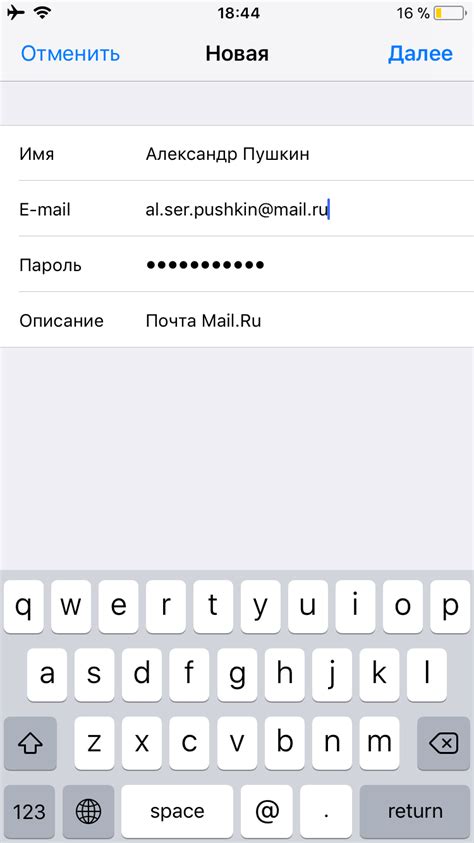
iPhone 14 предоставляет удобную возможность настройки почтового клиента Mail для работы с различными почтовыми сервисами. Это позволяет пользователю получать и отправлять электронные письма через свои учетные записи почты на устройстве.
Для начала настройки почты Mail на iPhone 14, следуйте простым инструкциям ниже:
1. Откройте приложение "Настройки" на своем iPhone 14.
2. Прокрутите вниз и нажмите на вкладку "Почта".
3. Нажмите на "Добавить аккаунт", чтобы начать процесс добавления новой учетной записи почты.
4. Вам предложат выбрать из списка предоставленных почтовых сервисов. Выберите нужный вам сервис, например, Gmail или iCloud.
5. Введите свой адрес электронной почты и пароль для учетной записи. Нажмите "Далее".
6. iPhone 14 автоматически попытается настроить учетную запись почты, используя предоставленные вами данные. Если это не удалось, вам может потребоваться вручную ввести информацию о сервере входящей и исходящей почты.
7. После успешной настройки учетной записи почты, вы сможете просматривать и отправлять письма через приложение Mail на вашем iPhone 14.
Если у вас возникли проблемы с работой почты Mail на iPhone 14, проверьте правильность введенной информации учетной записи и настройки серверов. Проверьте также подключение к Интернету и наличие активной подписки на мобильные данные или Wi-Fi соединение.
Настройка почты Mail на iPhone 14 - это простой процесс, который позволяет вам эффективно работать с вашей электронной почтой непосредственно на вашем устройстве. Следуя указанным инструкциям, вы сможете настроить почту Mail на iPhone 14 без проблем и начать пользоваться всеми преимуществами этого удобного приложения.
Причины проблем с работой

Необходимо понимать, что проблемы с работой почты Mail на iPhone 14 могут возникать по разным причинам. Ниже приведены основные факторы, которые могут влиять на функциональность данного приложения:
- Неправильные настройки учетной записи - неправильный ввод параметров сервера почты или некорректная настройка SSL-соединения могут привести к ненадежной работе приложения.
- Проблемы с соединением - нестабильное или отсутствующее интернет-соединение может вызвать проблемы с отправкой и получением электронных писем.
- Ограничения почтового провайдера - некоторые почтовые провайдеры имеют ограничения или блокируют доступ к учетной записи по различным причинам, таким как подозрительная активность или превышение квоты.
- Проблемы с обновлением приложения - иногда некорректное или неполное обновление приложения Mail может вызвать проблемы с его работой.
- Конфликты с другими приложениями - наличие несовместимых или конфликтующих приложений на устройстве может влиять на работу почты.
Если вы столкнулись с проблемами в работе почты Mail на iPhone 14, рекомендуется проверить и исправить вышеперечисленные причины для достижения стабильной и надежной работы приложения.
Настройка почты Mail на iPhone 14 вручную
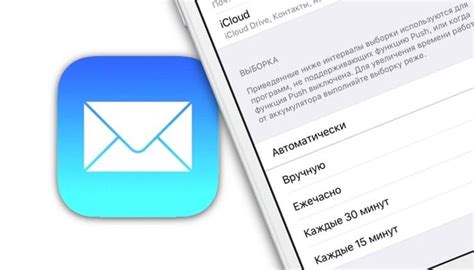
Если автоматическая настройка почты Mail на вашем iPhone 14 не удалась, вы можете настроить аккаунт вручную, следуя простым инструкциям:
- Откройте "Настройки" на вашем iPhone 14 и прокрутите вниз до раздела "Почта".
- Нажмите на "Аккаунты" и выберите "Добавить аккаунт".
- В появившемся списке почтовых провайдеров выберите "Другой".
- Выберите "Добавить почтовый аккаунт".
- Введите ваше имя, адрес электронной почты, пароль и описание аккаунта.
- Нажмите на "Далее" и выберите тип почты (IMAP или POP).
- В разделе "Входящий сервер" введите данные вашего почтового сервера (имя хоста, имя пользователя и пароль).
- В разделе "Исходящий сервер" введите данные вашего исходящего почтового сервера (имя хоста, имя пользователя и пароль).
- Нажмите на "Далее" и дождитесь, пока ваш iPhone 14 проверит настройки и установит подключение к серверу.
Поздравляем! Теперь вы можете пользоваться почтой Mail на вашем iPhone 14, настроенной вручную. Если у вас возникли проблемы с отправкой или получением электронных писем, убедитесь, что вы правильно ввели все данные и проверьте настройки сервера.
Проверка правильности ввода данных

Одной из причин проблем с работой почты Mail на iPhone 14 может быть неправильно введенная информация о вашем аккаунте электронной почты. Убедитесь, что вы правильно указали следующие данные:
- Имя пользователя (электронная почта): Проверьте, что вы правильно ввели свой адрес электронной почты, без опечаток и лишних символов. Убедитесь, что вы не ввели пробелы перед или после адреса.
- Пароль: Проверьте, что вы правильно ввели свой пароль. Обратите внимание на регистр символов и убедитесь, что вы не ошиблись при вводе цифр или специальных символов.
- Имя хоста (сервер исходящей почты): Проверьте, что вы правильно указали имя хоста для сервера исходящей почты (SMTP). Убедитесь, что вы не ввели лишние точки или пробелы и указали правильный порт.
- Сервер входящей почты (IMAP/POP): Проверьте, что вы правильно указали сервер входящей почты (IMAP или POP). Убедитесь, что вы не допустили опечаток и правильно ввели порт.
- SSL-соединение: Убедитесь, что вы правильно указали настройки SSL-соединения. Убедитесь, что включено или выключено соответствующее поле, в зависимости от настроек вашего почтового провайдера.
Если у вас по-прежнему возникают проблемы с работой почты Mail на iPhone 14 после проверки правильности ввода данных, попробуйте перезагрузить устройство или связаться с вашим почтовым провайдером для получения дополнительной помощи.
Обновление приложения Mail
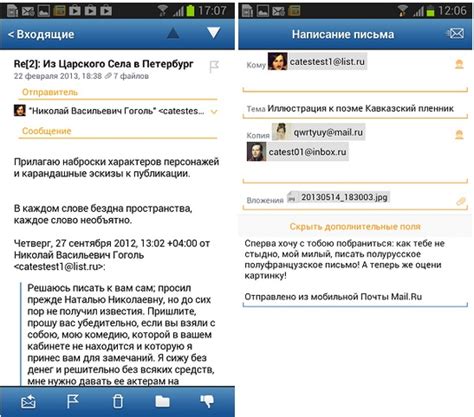
Если у вас возникают проблемы с работой приложения Mail, одним из первых рекомендуемых решений может быть обновление самого приложения. Это позволит исправить возможные ошибки и обновить функционал, что может значительно улучшить работу почты на iPhone 14.
Чтобы обновить приложение Mail на вашем iPhone 14, выполните следующие шаги:
- Откройте App Store на вашем устройстве.
- Нажмите на вкладку "Обновления" в нижней панели.
- В списке приложений найдите "Mail" и нажмите на кнопку "Обновить" рядом с ним.
После того как приложение Mail обновится, его новая версия будет установлена на ваш iPhone 14. После этого рекомендуется перезапустить устройство. Это может помочь в случае, если приложение продолжает работать нестабильно или вы по-прежнему наблюдаете проблемы с почтой.
Обновление приложения Mail также может помочь в случае, если вы испытываете проблемы с получением или отправкой электронных писем. Более новая версия приложения может содержать исправления для известных проблем, что может улучшить его производительность и надежность.
Если обновление приложения Mail не решает проблему с его работой, можно рассмотреть и другие варианты, такие как проверка настройки учетной записи, проверка подключения к Интернету или переустановка приложения. В случае если ни одно из этих решений не помогает, рекомендуется обратиться в сервисный центр Apple для получения дополнительной помощи.
Проверка наличия обновлений операционной системы

Процесс настройки почты Mail на iPhone 14 может быть затруднен, если у вас установлена устаревшая версия операционной системы iOS. Поэтому перед началом настройки рекомендуется выполнить проверку наличия обновлений операционной системы.
Для этого следуйте указанным ниже шагам:
| Шаг 1 | Откройте настройки iPhone и нажмите на вкладку "Общие". |
| Шаг 2 | Прокрутите вниз и нажмите на "Обновление ПО". |
| Шаг 3 | Если доступно новое обновление, нажмите на "Загрузить и установить". |
| Шаг 4 | Введите пароль устройства, если потребуется. |
| Шаг 5 | Следуйте инструкциям на экране для установки обновления. |
После успешной установки обновления операционной системы iOS, вы можете продолжить настройку почты Mail на своем iPhone 14 без проблем.
Проверка наличия подключения к интернету

Проблема: Почта Mail на iPhone 14 не отправляет и не получает письма, возникают ошибки сети.
Решение: Перед настройкой почты Mail на iPhone 14 необходимо убедиться в наличии стабильного подключения к интернету. Ниже приведены несколько шагов для проверки подключения:
- Проверить Wi-Fi: Убедитесь, что ваш iPhone 14 подключен к Wi-Fi сети. Перейдите в настройки Wi-Fi и выберите доступную сеть для подключения. Если сеть требует ввода пароля, убедитесь, что вы ввели его правильно.
- Проверить мобильные данные: Если у вас нет доступа к Wi-Fi, убедитесь, что включены мобильные данные. Перейдите в настройки iPhone 14, затем выберите "Сотовая связь" и убедитесь, что ползунок "Мобильные данные" включен.
- Проверить сигнал: Проверьте, есть ли у вас надежный сигнал сети. Если у вас слабый сигнал или нет сигнала вообще, возможно, вам необходимо переместиться в другую область с более сильным сигналом.
- Проверить работу других приложений: Откройте другие приложения, которые требуют доступ к интернету (например, Safari или YouTube), и проверьте, работают ли они корректно. Если другие приложения также имеют проблемы с сетью, проблема может быть в вашем интернет-провайдере или в самом устройстве.
Примечание: Если после выполнения всех вышеперечисленных шагов у вас остаются проблемы с подключением к интернету, рекомендуется связаться с вашим интернет-провайдером или обратиться в службу поддержки Apple для получения дополнительной помощи.
Сброс настроек сети на iPhone 14

Если у вас возникают проблемы с работой почты Mail на вашем iPhone 14, одним из способов решения проблемы может быть сброс настроек сети. Этот метод поможет восстановить стандартные настройки сетевого соединения на устройстве.
Для того чтобы сбросить настройки сети на вашем iPhone 14, следуйте инструкциям:
- Перейдите в меню "Настройки" на вашем iPhone 14.
- Нажмите на раздел "Общие".
- Прокрутите вниз и выберите "Сброс".
- В списке доступных опций выберите "Сброс сетевых настроек".
- Подтвердите действие нажатием на кнопку "Сбросить настройки сети".
После выполнения этих действий ваш iPhone 14 перезагрузится и сбросит все сетевые настройки. Пожалуйста, имейте в виду, что при этом будут удалены все сохраненные Wi-Fi пароли, а также настройки VPN и APN.
После перезагрузки, убедитесь, что у вас есть доступ к интернету, а затем попробуйте настроить почту Mail снова. Если проблемы с работой почты Mail не исчезли, попробуйте обратиться в службу поддержки Apple или к вашему интернет-провайдеру для получения дополнительной помощи.